Hvernig á að slökkva á „Deilt með þér“ eiginleikanum á iPhone og iPad

Frá og með iOS 15 og iPadOS 15 er Apple að gera ráðstafanir til að samþætta iMessage við önnur forrit eins og myndir, tónlist, sjónvarp og Safari.

Frá og með iOS 15 og iPadOS 15 er Apple að gera ráðstafanir til að samþætta iMessage við önnur forrit eins og myndir, tónlist, sjónvarp og Safari. Öll þessi forrit eru með nýjan hluta sem heitir Shared with You, sem inniheldur tengla og efni sem deilt er með iMessage.
Til dæmis, ef einhver deilir tengli á grein fyrir þig, muntu sjá Deilt með þér þegar þú opnar Safari upphafssíðuna.
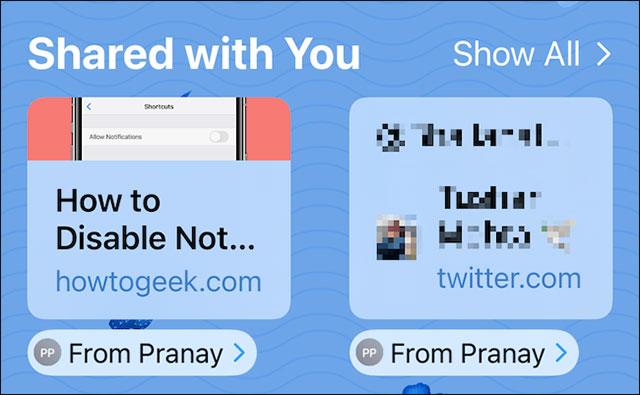
Þess má geta að þetta atriði mun ekki hverfa jafnvel eftir að þú hefur opnað sendan hlekk. Ef þú finnur fyrir óþægindum með þennan eiginleika geturðu slökkt alveg á honum á tilteknu forriti.
Slökktu á „Deilt með þér“ eiginleikanum á iPhone og iPad
Smelltu fyrst á gírtáknið á heimaskjánum til að opna " Stillingar " appið á iPhone eða iPad.
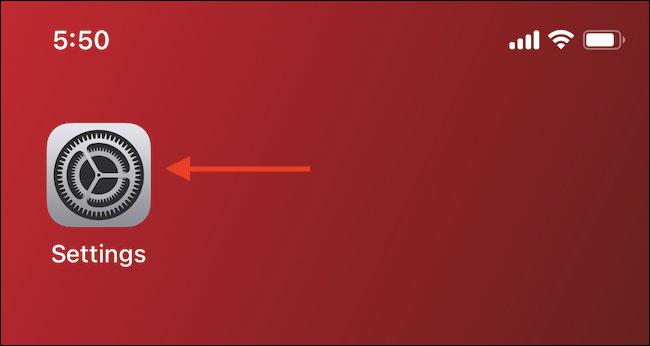
Í Stillingar valmyndinni, smelltu á „ Skilaboð “.
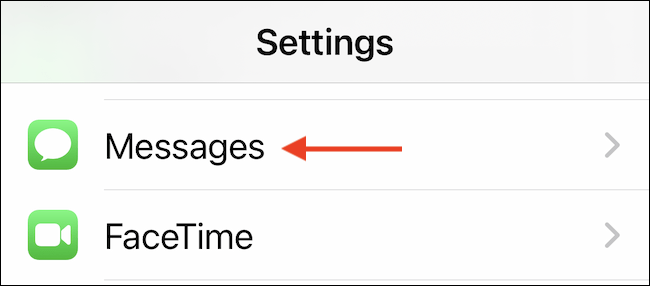
Næst skaltu smella á hlutann „ Deilt með þér “.
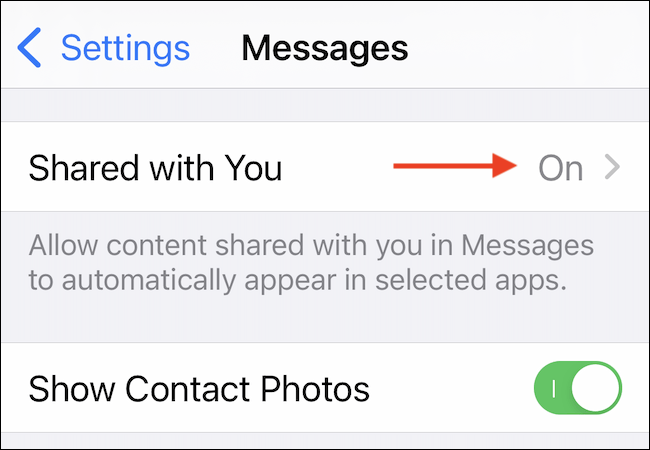
Ef þú vilt slökkva á þessum eiginleika í öllum forritum skaltu smella á rofann hægra megin við valkostinn " Sjálfvirk samnýting " til að slökkva á honum.

Ef þú vilt bara slökkva á þessum eiginleika fyrir hvert forrit, er hægt að slökkva á honum í " Tónlist ", " TV ", " Safari " eða "Myndir" forritinu, með því að skipta á viðkomandi rofa. Hægra megin á slökkt er á hverju forriti.
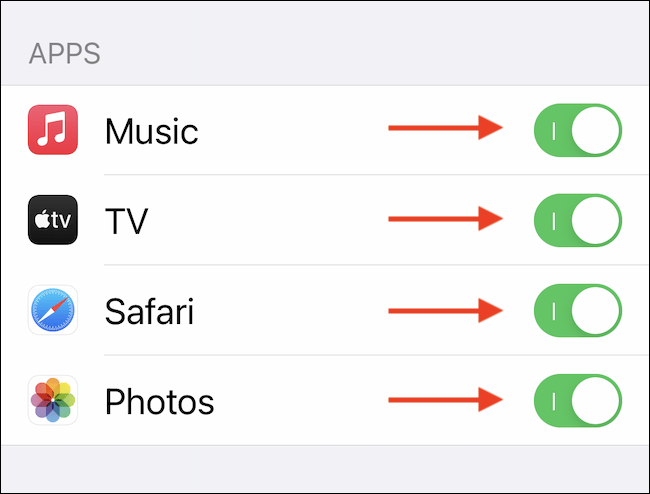
Lokaðu stillingum og héðan í frá, þegar þú opnar tiltekið forrit, mun hlutinn Deilt með þér ekki lengur birtast eins og áður.
Ef þú vilt kveikja á þessum eiginleika aftur, farðu einfaldlega í Stillingar > Skilaboð > Deilt með þér og virkjaðu síðan „Sjálfvirk samnýting“ aftur fyrir hvert tiltekið forrit.
Óska eftir að þú hafir alltaf góða reynslu af iPhone þínum!
Sound Check er lítill en mjög gagnlegur eiginleiki á iPhone símum.
Photos appið á iPhone er með minningareiginleika sem býr til söfn af myndum og myndböndum með tónlist eins og kvikmynd.
Apple Music hefur vaxið einstaklega stórt síðan það kom fyrst á markað árið 2015. Hingað til er það næststærsti straumspilunarvettvangur fyrir gjaldskylda tónlist á eftir Spotify. Auk tónlistarplatna er Apple Music einnig heimili fyrir þúsundir tónlistarmyndbanda, 24/7 útvarpsstöðvar og margar aðrar þjónustur.
Ef þú vilt bakgrunnstónlist í myndböndin þín, eða nánar tiltekið, taka upp lagið sem spilar sem bakgrunnstónlist myndbandsins, þá er mjög auðveld lausn.
Þó að iPhone sé með innbyggt veðurforrit, veitir það stundum ekki nægilega nákvæm gögn. Ef þú vilt bæta einhverju við þá eru fullt af valkostum í App Store.
Auk þess að deila myndum úr albúmum geta notendur bætt myndum við sameiginleg albúm á iPhone. Þú getur sjálfkrafa bætt myndum við sameiginleg albúm án þess að þurfa að vinna úr albúminu aftur.
Það eru tvær fljótlegri og einfaldari leiðir til að setja upp niðurtalningu/tímamæli á Apple tækinu þínu.
App Store inniheldur þúsundir frábærra forrita sem þú hefur ekki prófað ennþá. Almenn leitarorð eru kannski ekki gagnleg ef þú vilt uppgötva einstök öpp og það er ekkert gaman að fara í endalausa flettu með tilviljunarkenndum leitarorðum.
Blur Video er forrit sem gerir senur óskýrar, eða hvaða efni sem þú vilt hafa í símanum þínum, til að hjálpa okkur að fá myndina sem okkur líkar.
Þessi grein mun leiðbeina þér hvernig á að setja upp Google Chrome sem sjálfgefinn vafra á iOS 14.









